在编辑表格的过程中,为了防止停电、死机等意外情况导致当前编辑的内容丢失,可以使用Excel2016的自动保存功能,每隔一段时间自动保存一次文档,从而最大限度地避免文档内容的丢失。
Excel默认会每隔10分钟自动保存一次文档,若希望缩短间隔时间,可在“Exce选项”对话框中进行更改,具体操作方法为:
在"Excel选项”对话框中切换到“保存”选项卡,右侧对话框中的“保存自动恢复信息时间间隔”复选框默认为勾选状态;
Excel如何转换其他格式?Excel转换成PDF格式教程
Excel转换成PDF应该怎么做呢?Excel如何转换成其他文件格式呢?相信很多小伙伴都很想了解吧,那么今天小编就给大家介绍一款软件【嗨格式PDF转换器】,并带来使用嗨格式PDF转换器把Excel转成PDF格式的一篇教程。希望对你们有帮助呢! 第一步:下载【嗨格式PDF转换器】; 第二步:下载完成后运行【嗨格式PD
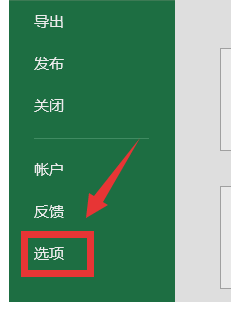

此时只需在右侧的微调框中设置自动保存的时间间隔,单击“确定”按钮即可。
Excel快捷键大全 Excel快捷键命令大全分享
Excel快捷键大全有哪些呢?想必大家都很需要这些工作表格的命令,那么下面小编为大家分享Excel快捷键命令大全。 Excel快捷键命令大全分享: 在工作表中移动和滚动 向上、下、左或右移动单元格 箭头键 移动到当前数据区域的边缘 CTRL 箭头键 移动到行首 HOME 移动到工作表的开头 CTRL HO






